GOM Picご利用ガイド
エリア選択
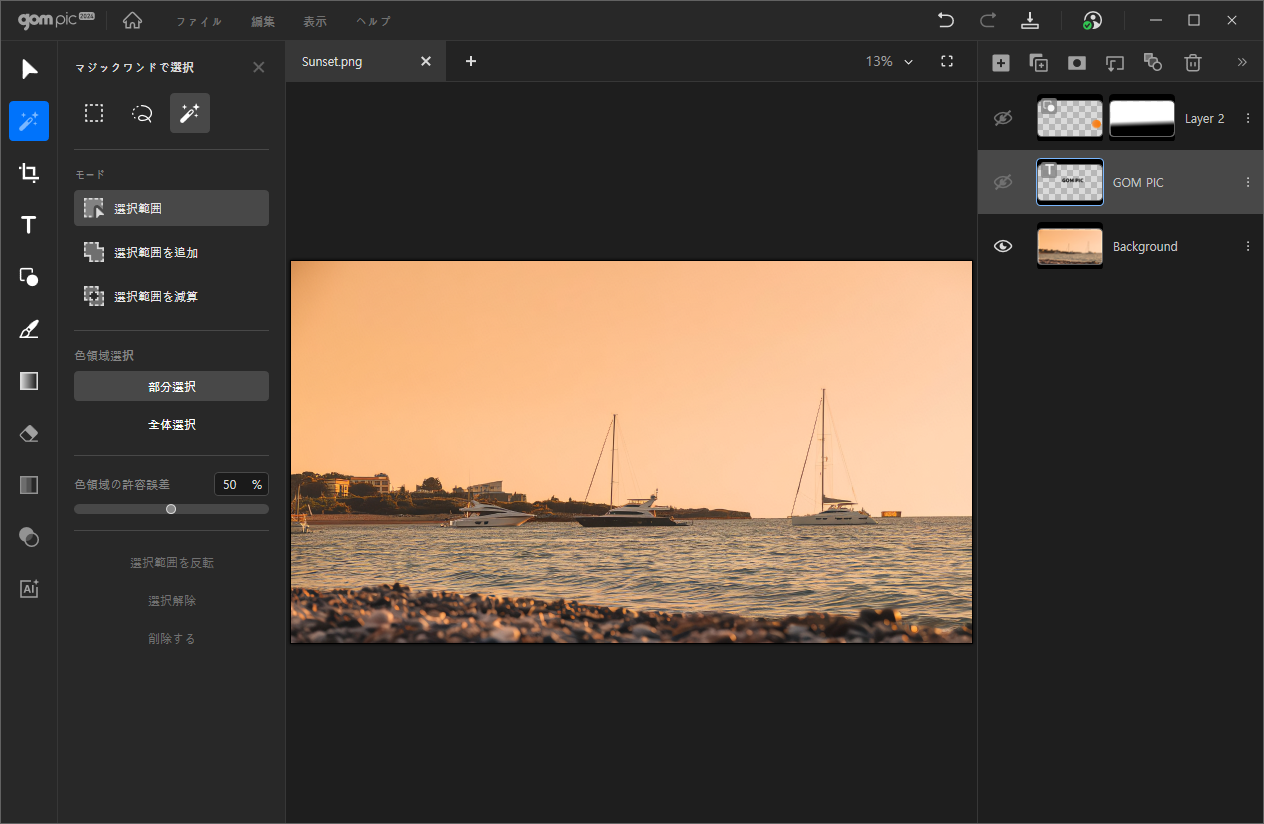
キャンバス上の特定領域を選択するツールです。 領域を選択すると、その領域内でのみ操作できます。
クリックすると、ご覧のように詳細設定ができます。
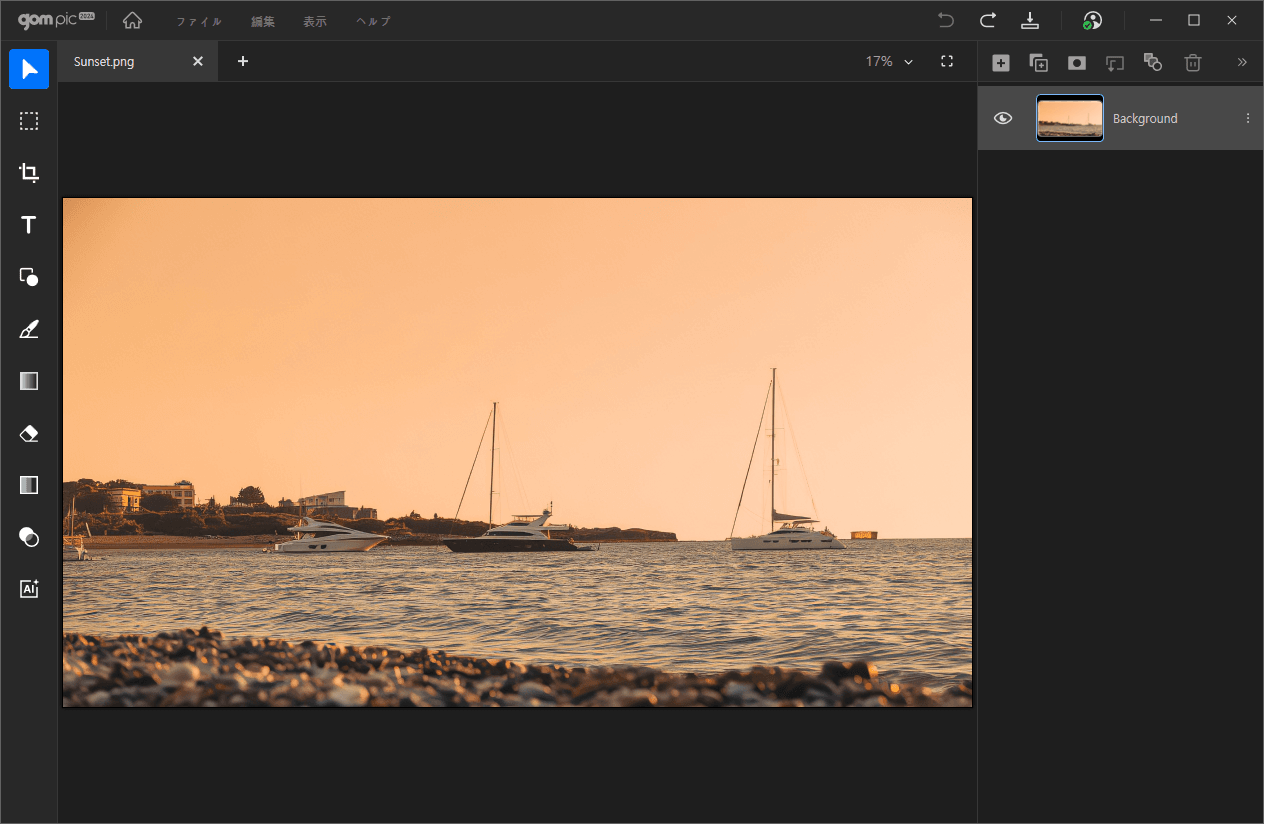
3つの選択ツールで範囲を指定および減算することができます。選択した範囲の内では色んな操作ができます。
画像レイヤーでのみ使用できる機能です。
1. 選択ツール
形状選択

|
四角形、楕円形ツールで範囲を選択します。 |
|---|---|
ループで選択

|
ループで範囲を選択します。 |
マジックワンドで 選択

|
指定された色や色相の領域を自動的に選択します。 |
2. モード
| 選択範囲 | マウスをドラッグして範囲を選択します。 範囲を選択した後、再びドラッグすると既存範囲の選択は消え、新しい範囲が選択されます。 |
|---|---|
| 選択範囲を追加 | 範囲選択を重ねることができます。 |
| 選択範囲を減算 | 既存範囲から減算する範囲を選択します。 |
3. その他
| 選択範囲を反転 | 現在指定された範囲を除いた残りの部分を選択します。 |
|---|---|
| 選択解除 | 現在の範囲を選択解除します。 |
| 削除する | 範囲内の画像、テキストなどを削除します。 |
4. マジックワンド専用
| 部分選択 | 指定された色や色相と直接繋がっている領域のみ選択します。 |
|---|---|
| 全体選択 | 指定された色や色相に合う領域を全て選択します。 |
| 色領域の許容 | マジックワンドツールの許容度を調整します。 数字を入力するか、スクロールをドラッグして調整できます。 |
